 イメージの輪郭をぼかすには、メインメニューから[フィルタ]-[ぼかし]を選びます
イメージの輪郭をぼかすには、メインメニューから[フィルタ]-[ぼかし]を選びます
フィルタの種別
2種類のぼかしフィルタから、機能を選ぶことができます。
| 通常ぼかし |
強さぼかし処理前と処理後の画像の合成比を指定します。大きくするほど「処理後の画像」の比重が重く、効果が強くなります。 |
|---|---|
| ガウスぼかし |
強さぼかしの強さを指定します。大きくするほど、ボケの直径が大きくなります。 不透明度ぼかし処理前と処理後の画像の合成比を指定します。大きくするほど「処理後の画像」の比重が重く、効果が強くなります。 中ほどの値を与えると、ソフトフォーカスレンズのような効果を得ることができます。 精細モードより滑らかなボケを得ることができますが、大きい画像では処理時間がかかります。
|
選択領域のみ
選択領域のみ、処理を行います。
全レイヤを処理
ONのときはすべてのレイヤに対して、OFFのときは編集中のレイヤのみに対して、処理を行います。
プレビュー
処理結果を先に表示して、確認することができます。[キャンセル]ボタンをクリックすると、イメージは元に戻ります。
このオプションがOFFのときは、[OK]ボタンをクリックするまで、処理結果を見ることはできません。
インデックスカラーイメージに対してこの処理を行うときは、プレビューができません。また処理後のイメージはダイレクトカラーに変換されます。
新規画像作成
処理結果を新しい編集ウィンドウで表示します。オプションがOFFのときは、編集中の画像が処理結果のものに置き換えられます。
Photoshopとの比較
OPTPiX imestaの「ぼかしフィルタ」は、Photoshopの「ぼかし」コマンドに相当します。
| 弱 | 強 | ||||
|---|---|---|---|---|---|
| OPTPiX imesta | 0 | 25 | 50 | 75 | 100 |
| Photoshop | 0 | 25 | 50 | 75 | 100 |

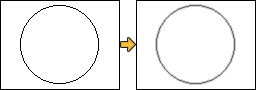 細かいざらざら感を減らしたり、角張った輪郭をやわらかくするためのぼかしフィルタです。
細かいざらざら感を減らしたり、角張った輪郭をやわらかくするためのぼかしフィルタです。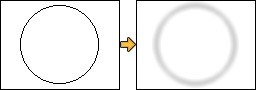 レンズのピントを外したような、大きなボケを表現するためのぼかしフィルタです。
レンズのピントを外したような、大きなボケを表現するためのぼかしフィルタです。